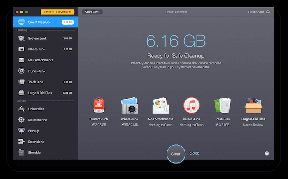Fixa PS4-kontroller som blinkar vitt
Miscellanea / / May 28, 2022

När du köper en PS4-spelkonsol kommer den normalt med en handkontroll. Du kommer att få DualShock 4 trådlösa handkontroll, som ansluts till spelsystemet utan användning av kablar. Under handkontrollens livstid har det varit flera upp- och nedgångar, allt från oförmågan att ansluta till konsolen till att koppla från mitt i ett spel. En av de mest försvårande problemen är när PS4-kontrollern blinkar vitt. Om du står inför samma, hjälper den här artikeln dig att fixa problemet med blinkande vita PS4-kontroller.

Innehåll
- Så här fixar du PS4-kontrollen som blinkar vitt
- Metod 1: Felsök maskinvara
- Metod 2: Uppdatera drivrutinen för styrenheten
- Metod 3: Uppdatera systemprogramvaran
- Metod 4: Använd felsäkert läge
Så här fixar du PS4-kontrollen som blinkar vitt
Detta problem kan orsakas av en mängd olika omständigheter, som listas nedan:
- Controller felfunktion,
- Inställning av felkonfiguration,
- Systemprogramvarufel,
- Styrenhetens batteri dör,
- Styrenheten kan inte ansluta till konsolen.
Detta är ganska vanligt och det finns enkla lösningar.
Metod 1: Felsök maskinvara
Problem med blinkande vita PS4-kontroller kan uppstå på grund av hårdvaruproblem. Om den interna mekanismen misslyckas kanske du inte kan ansluta den till konsolen eller ladda kontrollern. Du kan följa följande metoder:
Alternativ I: Recharge Controller
Om regulatorn inte hade använts på länge kan regulatorn ha blivit urladdad. Ladda i så fall din handkontroll i minst 2 timmar.
Notera: Om din kontroller slås på när du ansluter och stängs av efter att du har kopplat ur måste du byta ut batteriet.

Alternativ II: Återställ styrenheten
Att återställa PS4-kontrollern kan lösa många problem. För att helt återställa kontrollern så att du kan ansluta måste du följa specifika instruktioner.
Notera: Det finns lite Återställningsknapp på baksidan av PS4-kontroller. Du behöver en liten nål att placera i hålet för att trycka på knappen.
1. tryck på återställa knappen på din handkontroll med en liten stift för tre sekunder.
Notera: Behåll din PS4påslagen och se till att det vita ljuset blinkar medan du utför detta.
2. När du har återställt kontrollen, Stäng av din PS4 fullständigt.

3. Vänta nu 2–3 minuter.
4. Anslut kontroller till din Playstation 4 och omstartenheten.
Notera: Om detta inte fungerade för dig kan du prova en annan lösning. Tryck bara på och håll ned Dela- och PS-knappar samtidigt. Vänta tills PS4 slår på.
Läs också:Fixa att PS4 (PlayStation 4) stängs av av sig själv
Alternativ III:Använd mikro-USB-kablar
En mikro-USB-kabel kan användas förutom att trådlöst ansluta din PS4-kontroller. Mikro-USB-sladden kan användas för att skapa en anslutning först, och sedan kan du snabbt växla till Bluetooth efter att den har upprättats. Vi kommer att försöka slå på din kontroller här för att se om några felaktiga konfigurationer också finns.
1. Stäng av din PS4 från framsidan av konsolen för att sätta in den viloläge.
2. Koppla ur kraftledning från uttaget efter att alla konsollampor har slocknat.
3. För att garantera att all ström har tömts, tryck på PS4 strömknapp för 30 sekunder.
4. Sätta på de PS4.

5. Anslut nu kontroller till PS4 med en mikro-USB sladd.
6. För att starta spelet, tryck på valfri knapp.
Alternativ IV: Använd en annan USB-kabel
Om du har dubbelkollat att din USB-kabel är korrekt isatt och inte förlorar anslutningen, prova en annan USB-kabel.
- Först och främst kanske du vill ha en till PS4 USB-kabel som fungerar bra, och du kan få en till ett rimligt pris och positiva betyg på Amazon.
- Anslut anslutningen till din PS4 och den kontroller.
- För att testa din PS4 och kontroller, slå på dem. Om det fungerar normalt verkar problemet bero på din kabel.

Alternativ V: Använd den andra styrenheten
Att använda en andra kontroller är en annan lösning som många tycker är till hjälp. Om du har testat USB-sladden och det är bra, kan du prova en annan PS4-kontroller för att se om PS4-kontrollern blinkar vitt problem är med kontrollenhetens hårdvara. Vi kommer att ändra några inställningar på den andra kontrollern innan vi försöker ansluta den första kontrollern, som lyser vitt.
1. Se till att den andra kontroller är korrekt ansluten till konsolen och att den fungerar.
2. Gå till inställningar.
3. Välja Enheter.
4. Gå till Bluetooth-enheter med den andra styrenheten.
Notera: Se till att det här fönstret endast innehåller den funktionella styrenheten.
5. tryck på Dela med sig knapp för runt 5 sekunder på styrenheten som inte fungerar.

6. Håll dessutom nere PS knappen tills ljusfältet blinkar två gånger per sekund eller så.
7. Efter att ha slutfört båda processerna, båda kontroller ska nu visas.
8. Välj ej fungerande styrenhet för att ansluta till enheten med den fungerande kontrollern.
9. tryck på Alternativ-knapp på den andra styrenheten.

10. Välj Glöm enheten.
11. Slutligen, välj OK att bekräfta.
Läs också:7 sätt att fixa PS4 (PlayStation 4) som fryser och fördröjer
Metod 2: Uppdatera drivrutinen för styrenheten
PS4-kontrollern kan fixas genom att uppdatera PS4-enheten och drivrutinen på en PC. PS4-drivrutinen, precis som alla andra drivrutiner, kan bli korrupta eller föråldrade, vilket resulterar i systemfel. PS4-kontrollern känns igen som en enhet när den är ansluten till datorn. För att göra det, följ stegen nedan och åtgärda problemet med blinkande vita PS4-kontroller.
Notera: För att göra det måste du ansluta din kontroller till datorn med hjälp av en USB-kabel eller Bluetooth.
1. tryck på Windows-nyckel. Typ Enhetshanteraren och klicka på Öppna.

2. Dubbelklicka på Mänskliga gränssnittsenheter att utöka drivrutinerna.

3. Titta nu och högerklicka på kontrollenhet.
Notera: Om du inte kan hitta styrenheten under Human Interface Devices, leta sedan efter styrenhetsdrivrutinen i Universal Serial Bus-kontroller.
4. Klicka på Avinstalleraenhet.

5. Markera rutan bredvid Ta bort drivrutinen för den här enheten och klicka på Avinstallera.
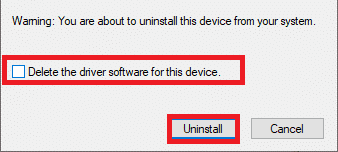
6. Dra urkontrollenheten från enheten.
7. Sedan, starta om enheten.
8. Besök Sony PlayStationuppdatera firmware-sidan och klicka på Ladda ner knapp.

9. Klicka på nedladdade installationsfilen för att installera och köra installationsprogrammet.

10. Klicka på Ja i prompten.
11. Välj Önskat språk och klicka på OK.
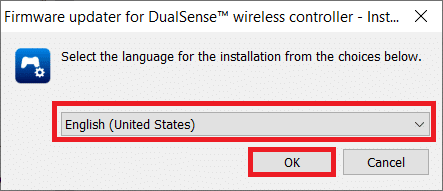
12. Klicka på Nästa > i InstallShield Wizard fönster.

13. Välj alternativet Jag accepterar villkoren i licensavtalet och klicka på Nästa >.
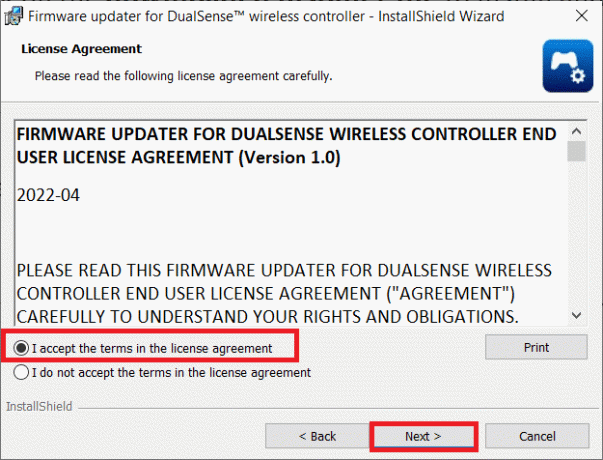
14. Klicka på Nästa > i nästa fönster.
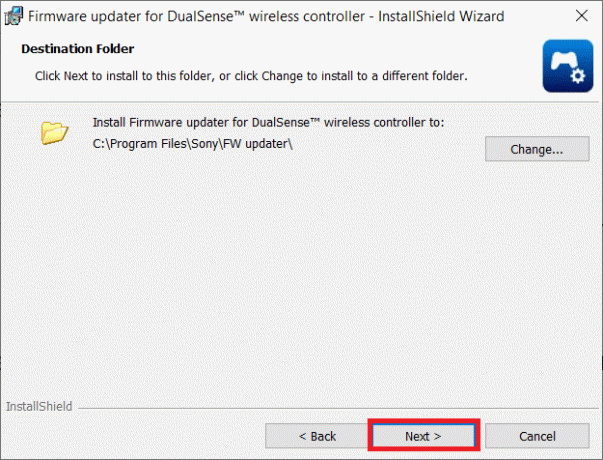
15. Klicka på Installera.
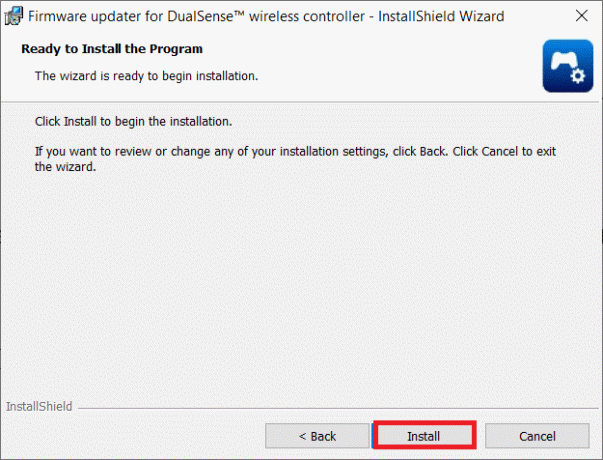
16. Välj alternativet Starta programmet och klicka på Avsluta.
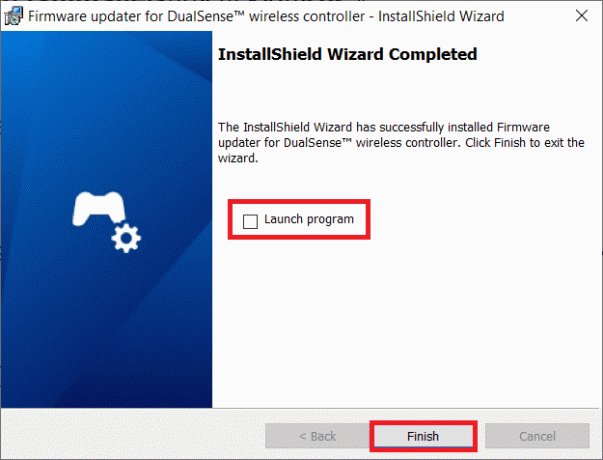
17. Nu, återanslut din kontroller till din PC med en USB-kabel.

18. Följ instruktioner på skärmen för att uppdatera kontrollerns firmware.
Metod 3: Uppdatera systemprogramvara
Du kan också prova att uppdatera konsolsystemet för att lösa eventuella problem. Följ stegen nedan för att fixa problemet med blinkande vitt PS4-kontroller:
1. Stäng av de PS4 genom att trycka på Strömknappen på frontpanelen.
2. Efter din Playstation 4 är avstängd, tryck och håll ned Strömknappen tills två pip hörs.
3. Anslut din PS4-kontroller via USB till din enhet.
4. Tryck sedan på PlayStationknapp på styrenheten.
5. När du är i säkert läge väljer du Uppdatera systemprogramvara.

Läs också:Åtgärda Xbox One-headsetet som inte fungerar
Metod 4: Använd felsäkert läge
Många PS4-ägare tycker att det löser problemet att starta konsolen i felsäkert läge. Säkert läge låter dig starta upp din enhet med endast de grundläggande funktionerna. För att gå in i säkert läge, följ dessa steg och åtgärda problemet med blinkande vita PS4-kontroller.
Notera: Detta alternativ kan radera dina PlayStation 4-data och inställningar. Se till att du spara dina data korrekt innan du börjar med detta tillvägagångssätt.
1. tryck på Strömknappen på frontpanelen på PS4 till Stäng av den.
2. Tryck nu på och håll ned Strömknappen tills två pip hörs.
3. Anslut din PS4-kontroller via USB till din PlayStation.
4. Tryck nu på PlayStation knappen på kontrollenheten.
5. När du är i säkert läge väljer du det femte alternativet, Bygg om databasen.

6. Vänta på drift för att slutföras och kontrollera om problemet har lösts.
Notera: Om återuppbyggnaden av databasen misslyckas kan du uppgradera din systemprogramvara som gjort i föregående metod.
Rekommenderad:
- 30 bästa gratis Chromecast-appar
- Hur man mappar styrenheten till tangentbordet
- 10 sätt att fixa PS4 fortsätter att stängas av
- Fix InputMapper kunde inte öppna DS4 exklusivt
Vi hoppas att du tyckte att denna information var användbar och att du kunde fixa problemet PS4-kontroller blinkar vitt problem. Låt oss veta vilken teknik som var mest fördelaktig för dig. Använd formuläret nedan om du har några frågor eller kommentarer. Låt oss också veta vad du vill lära dig härnäst.